如何修復 iPhone 上的慢速互聯網
已發表: 2023-01-04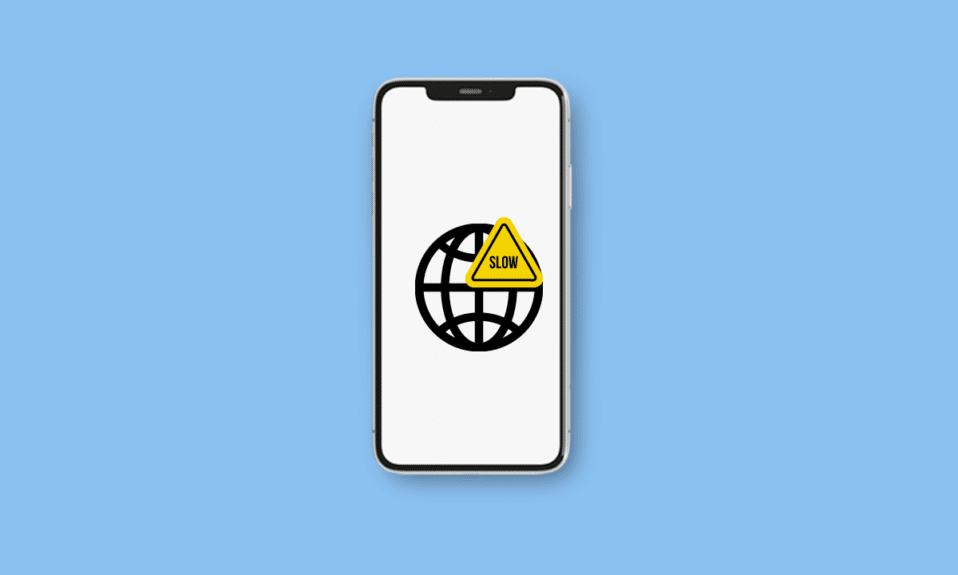
數字時代圍繞著我們,因此互聯網不可避免地成為我們個人生活和職業生活的一部分。 您是否遇到過以下問題:使用平板電腦或 PC 可以正常工作,但使用 iPhone 瀏覽網站頁面、播放視頻或聽音樂卻需要等待很長時間? 作為忠實的 Apple 用戶,iPhone 是我們日常生活中使用最多的小工具。 事實上,如果 iPhone 的互聯網速度很慢,這是非常煩人的。 如果您想弄清楚為什麼我的 iPhone 互聯網速度慢以及如何解決我的 iPhone 互聯網速度慢的問題,請繼續閱讀以了解如何解決此問題。 如果您在 iPhone 11 和 13 上網速慢,請繼續關注到最後!
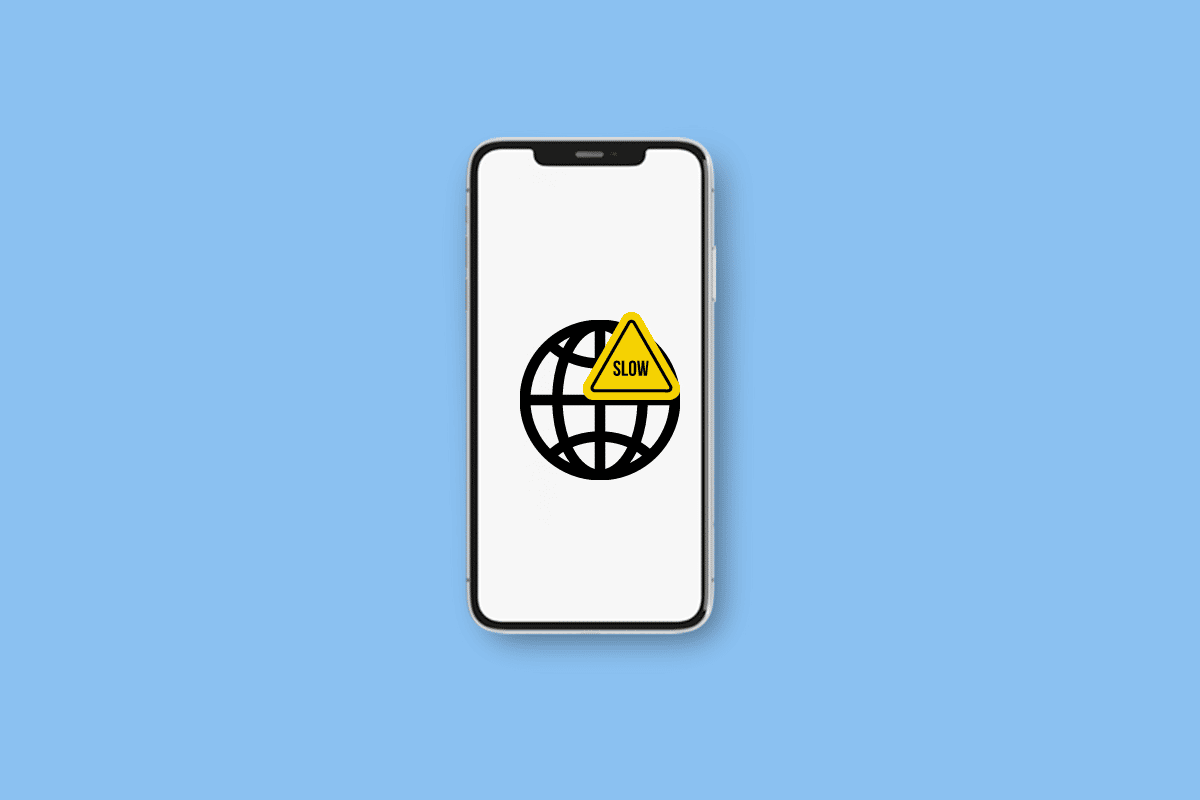
內容
- 如何修復 iPhone 上的慢速互聯網
- 如何修復 iPhone 上的慢速互聯網?
- 方法 1:清潔並重新插入 SIM 卡
- 方法二:開啟/關閉飛行模式
- 方法 3:重新連接 Wi-Fi
- 方法 4:斷開設備與熱點的連接
- 方法 5:將語音和數據設置為 LTE/4G 或 5G
- 方法 6:更新運營商設置
- 方法七:關閉後台應用刷新
- 方法 8:關閉低數據模式
- 方法 9:禁用自動下載和更新
- 方法 10:清除瀏覽數據
- 方法 11:斷開 VPN
- 方法 12:重置網絡設置
- 方法 13:聯繫服務提供商
如何修復 iPhone 上的慢速互聯網
繼續閱讀以找到解釋如何在我的 iPhone 上修復慢速互聯網的詳細步驟,並附有有用的插圖以便更好地理解。
如何修復 iPhone 上的慢速互聯網?
由於您的位置或網絡擁塞,緩慢的數據連接通常只是暫時的。 但有時,它可能會持續數小時甚至數天。 試試這些方法來解決你的 iPhone 11 網速慢的問題。
方法 1:清潔並重新插入 SIM 卡
SIM 卡問題偶爾會導致互聯網連接緩慢。 嘗試取出並重新插入 SIM 卡,看看是否可以解決您的蜂窩網絡連接問題。
1. 找到iPhone上的SIM 托盤,然後將別針插入孔中以打開托盤。
2. 從托盤中取出SIM 卡。
3. 使用軟布和一些外用酒精清潔SIM 卡,清除可能干擾連接的任何堆積物或殘留物。
4. 現在,將SIM 卡重新正確放入其中,並將托盤推回手機內部。
5. 接下來,打開您的iPhone以檢查您是否已解決問題。
方法二:開啟/關閉飛行模式
打開和關閉飛行模式是重新啟動 iPhone 蜂窩網絡連接的最簡單方法之一。 轉到控制中心,打開飛行模式開關,稍等片刻,然後將其關閉,然後讓您的 iPhone 重新連接,然後再關閉。

另請閱讀:如何修復 iPhone 共享我的位置顯示為灰色
方法 3:重新連接 Wi-Fi
每當你遇到 iPhone 上網慢的問題時,第一個想到的就是重新連接 Wi-Fi。 此方法被認為是解決此問題的最好和最簡單的方法之一。 請按照以下步驟重新連接 Wi-Fi 以解決問題:
1. 打開 iPhone 上的設置。
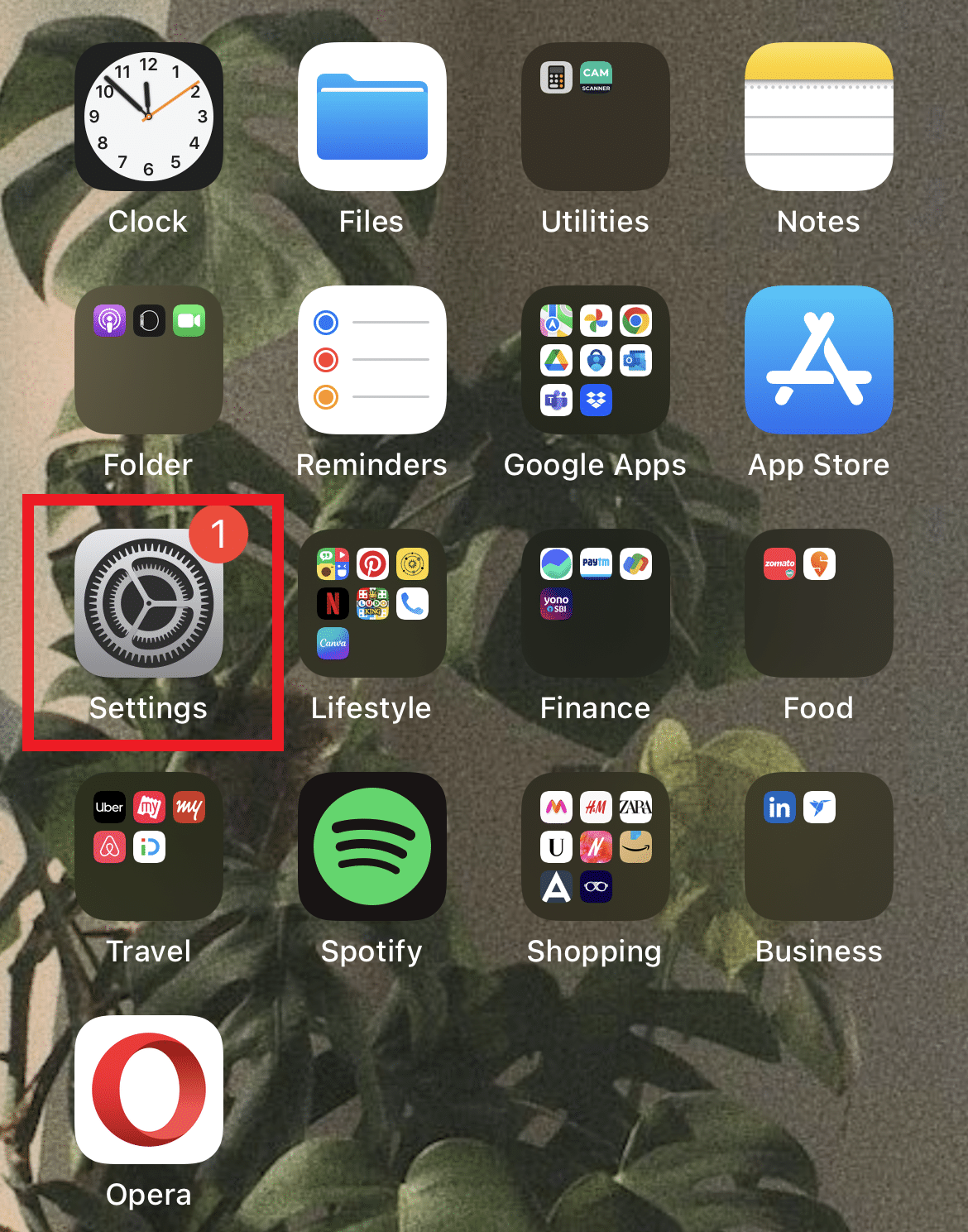
2. 然後,點擊您當前連接的 Wi-Fi 旁邊的Wi-Fi > i 圖標。
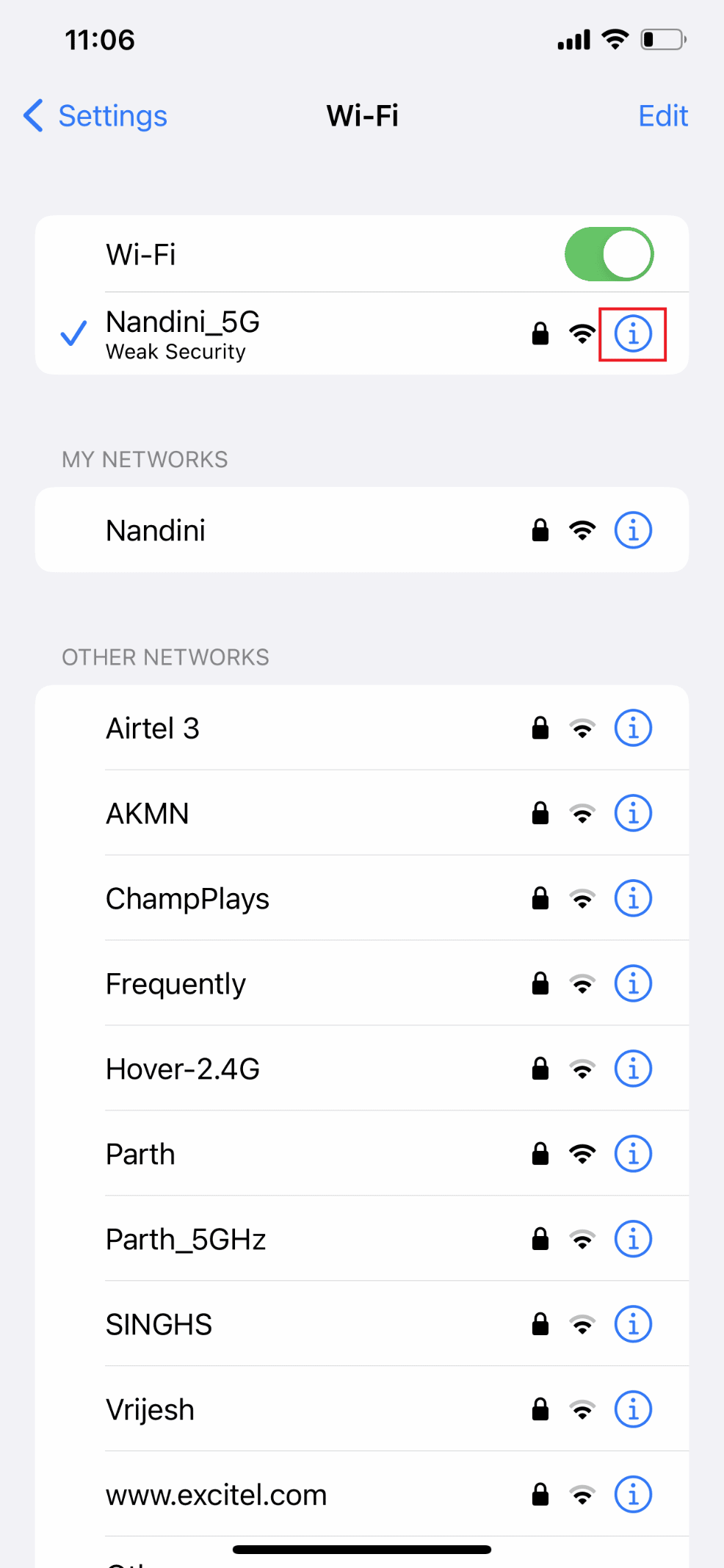
3. 點擊忘記此網絡。
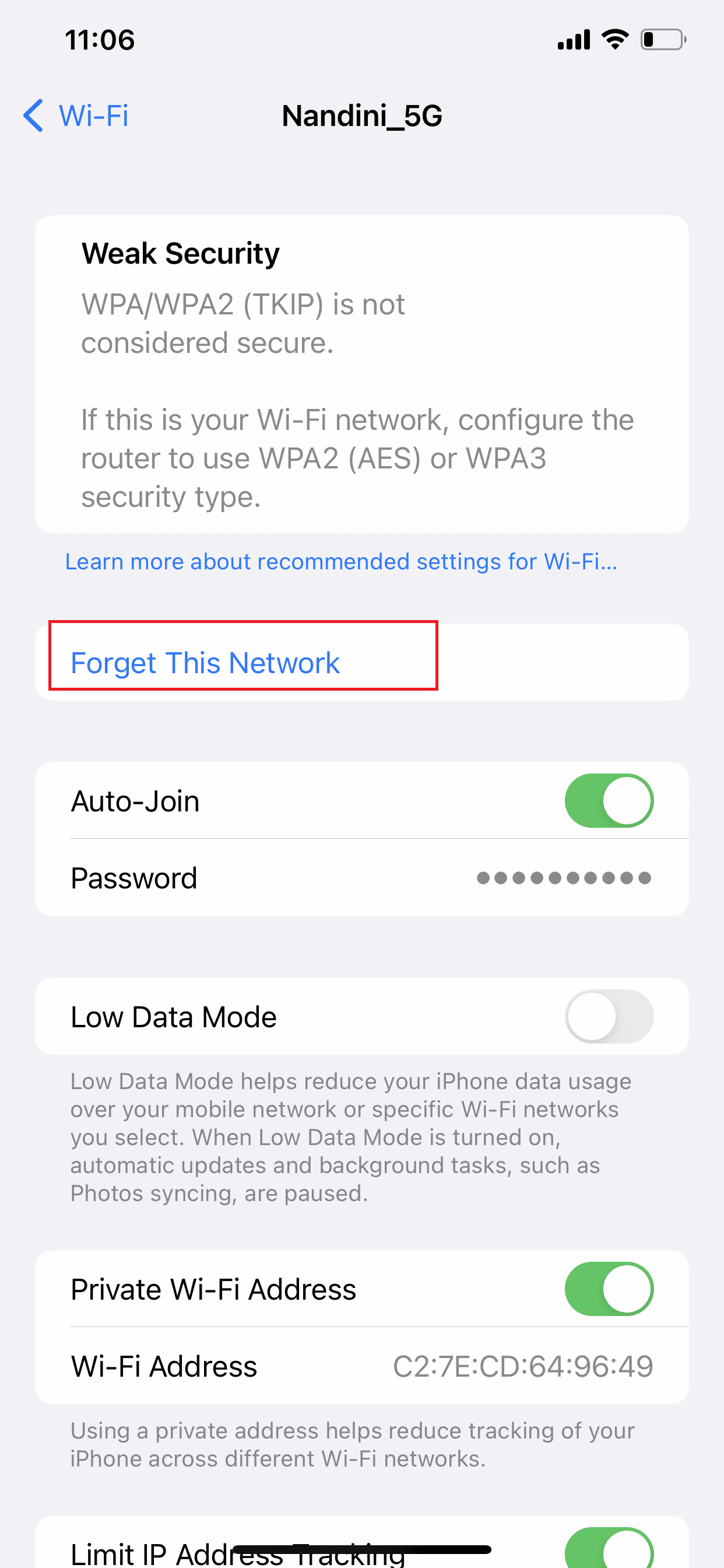
4. 在彈出窗口中點擊忘記。
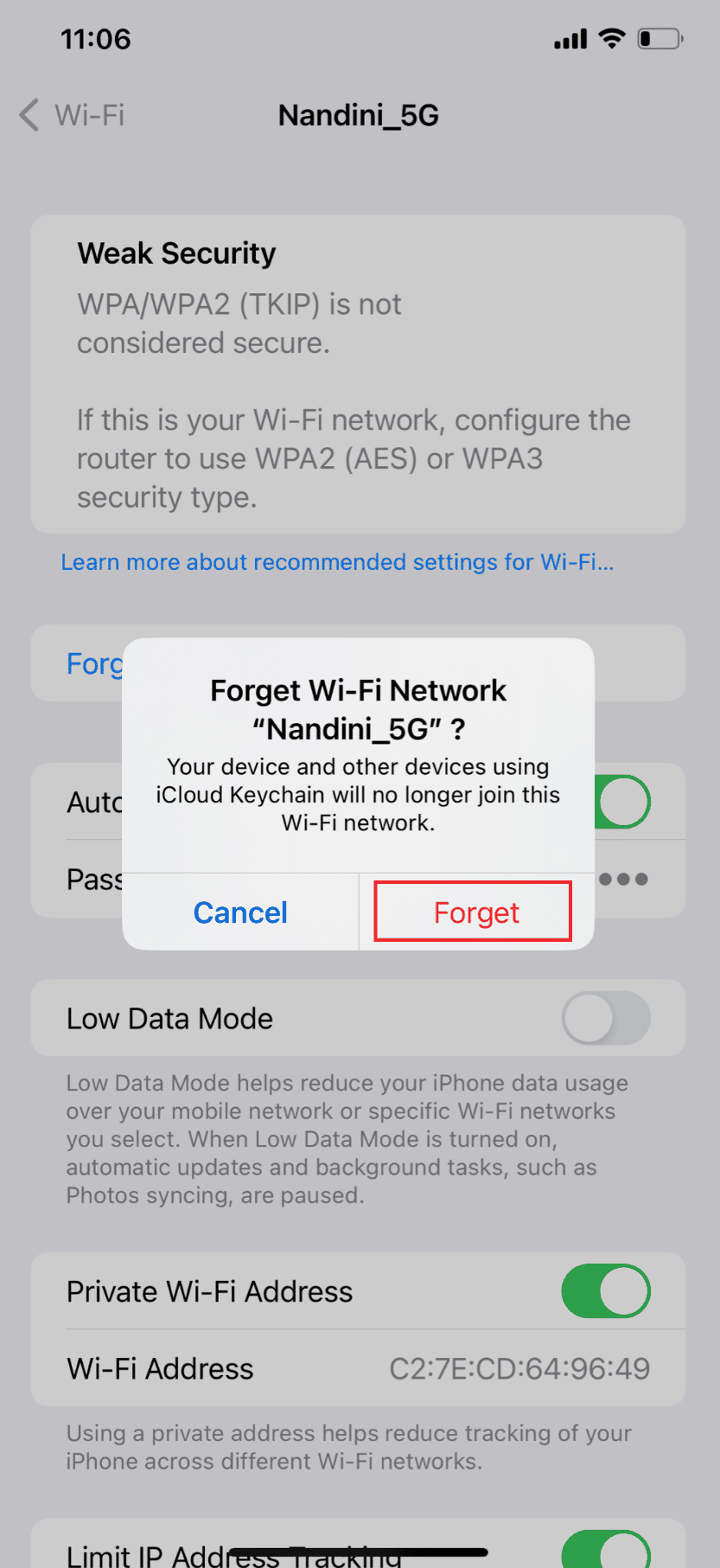
5. 再次返回Wi-Fi菜單,重新連接網絡。
方法 4:斷開設備與熱點的連接
如果您有其他用戶將您的設備用作熱點,則您的蜂窩數據速度不可避免地會變慢。 特別是如果他們從事數據密集型活動,如流式傳輸視頻或下載文件。 關閉該功能或斷開其他用戶與您的熱點的連接。 要斷開其他用戶與您的熱點的連接或禁用該功能,請按照下面列出的步驟修復如何修復我的 iPhone 上的慢速互聯網問題:
注意:根據您的數據計劃,您可能在沒有意識到的情況下超出了每日或每月的上限。 如果您使用的數據量超過分配的數量,您的運營商通常會減慢或禁用您的數據連接,甚至無法進行基本瀏覽。
1. 在您的 iPhone 上啟動設置。
2. 然後,點擊個人熱點。
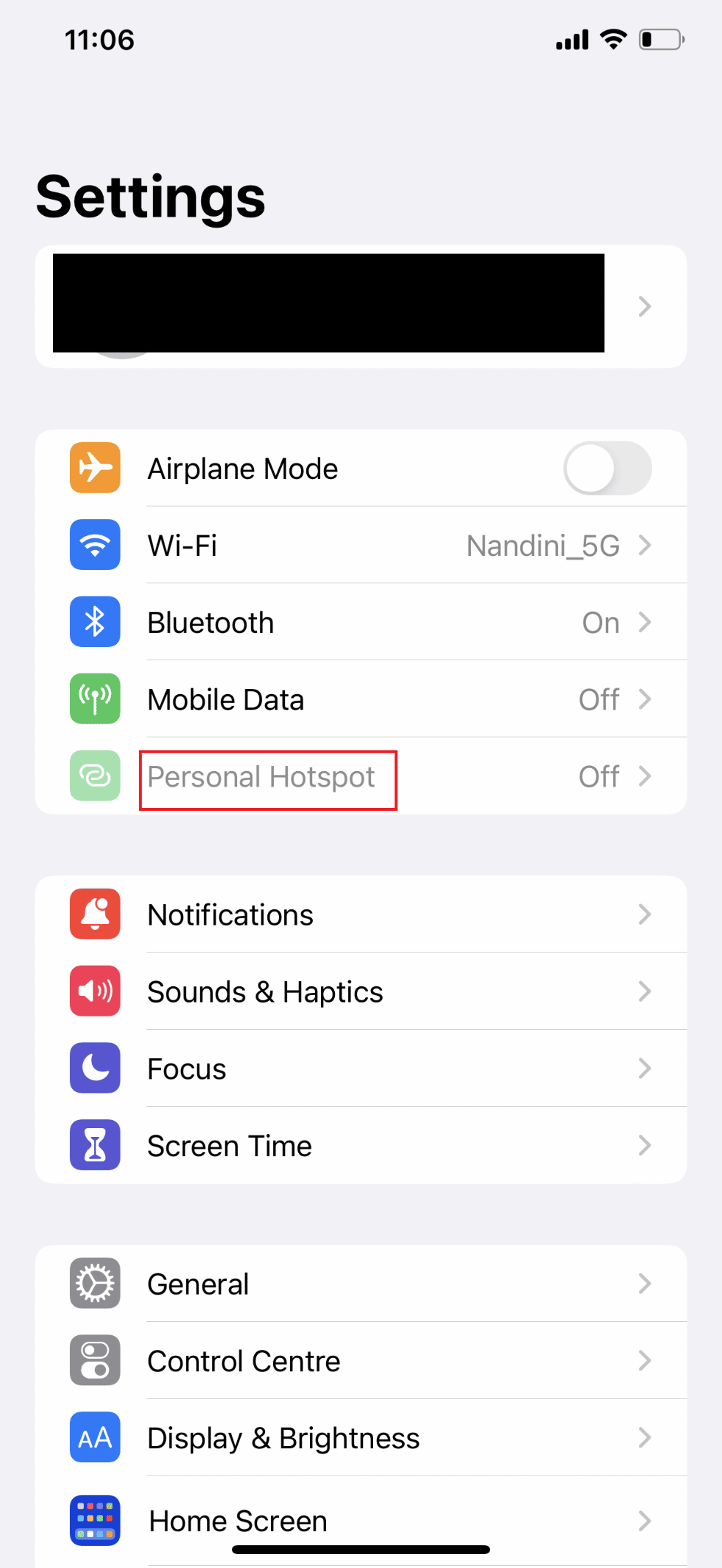
3. 現在,關閉允許其他人加入選項的開關。
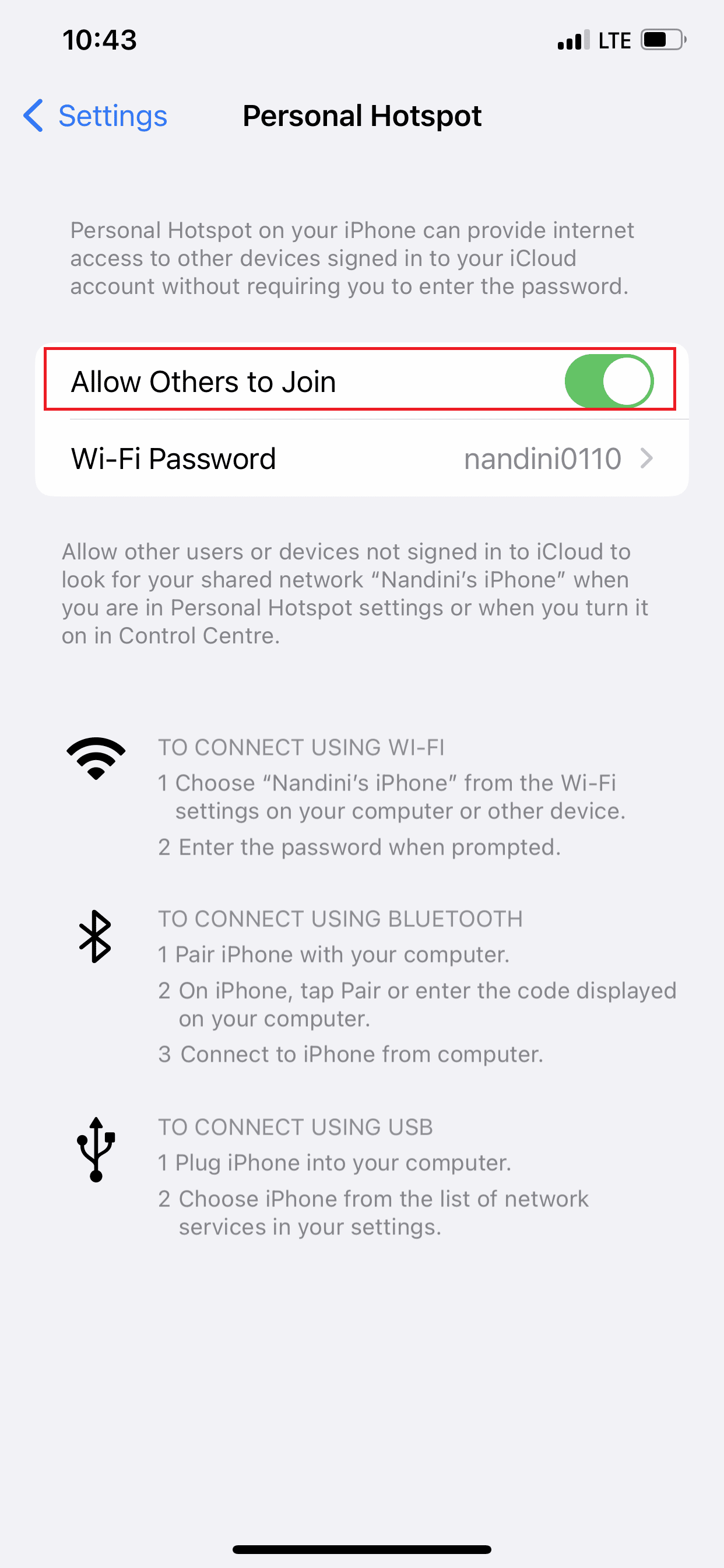
另請閱讀:為什麼我的 Mac 互聯網突然變慢了?
方法 5:將語音和數據設置為 LTE/4G 或 5G
如果您的設備和運營商支持,切換到 LTE/4G 或 5G 可以顯著提高蜂窩數據的速度。 最快的數據傳輸速度由最新的網絡技術 5G 提供。 請記住,具有較舊操作系統的手機可能無法支持這些數據速度。 此外,要在 iPhone 上使用 5G,您必須具備以下所有條件:
- iPhone 12 或更高版本
- iOS 16.2 或更高版本
- 支持 5G 的運營商以及 5G 蜂窩數據計劃
在您的 iPhone 上,打開 5G。 如果您選擇 5G Auto,您的 iPhone 會激活智能數據模式並切換到 LTE,以防 5G 速度無法提供明顯優於 LTE 的性能。 如果您選擇 5G 開啟,您的設備將在可用時使用 5G。 如果 5G 尚不可用,您還可以選擇 LTE,這樣您的 iPhone 就可以使用 LTE 網絡。
1. 打開 iPhone 上的“設置”應用程序。
2. 點擊蜂窩選項。
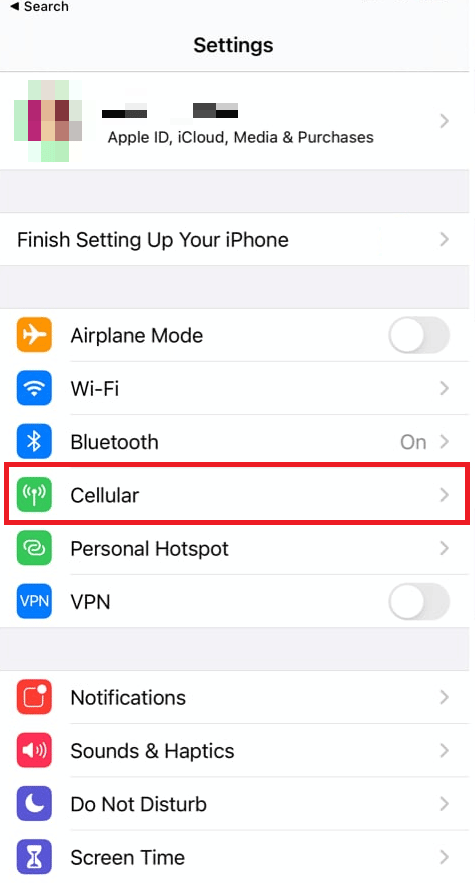
3. 然後,點擊蜂窩數據選項 > 語音和數據。
4. 在這裡,選擇5G On或5G Auto 。
注意:如果 5G 不可用,請選擇 4G。
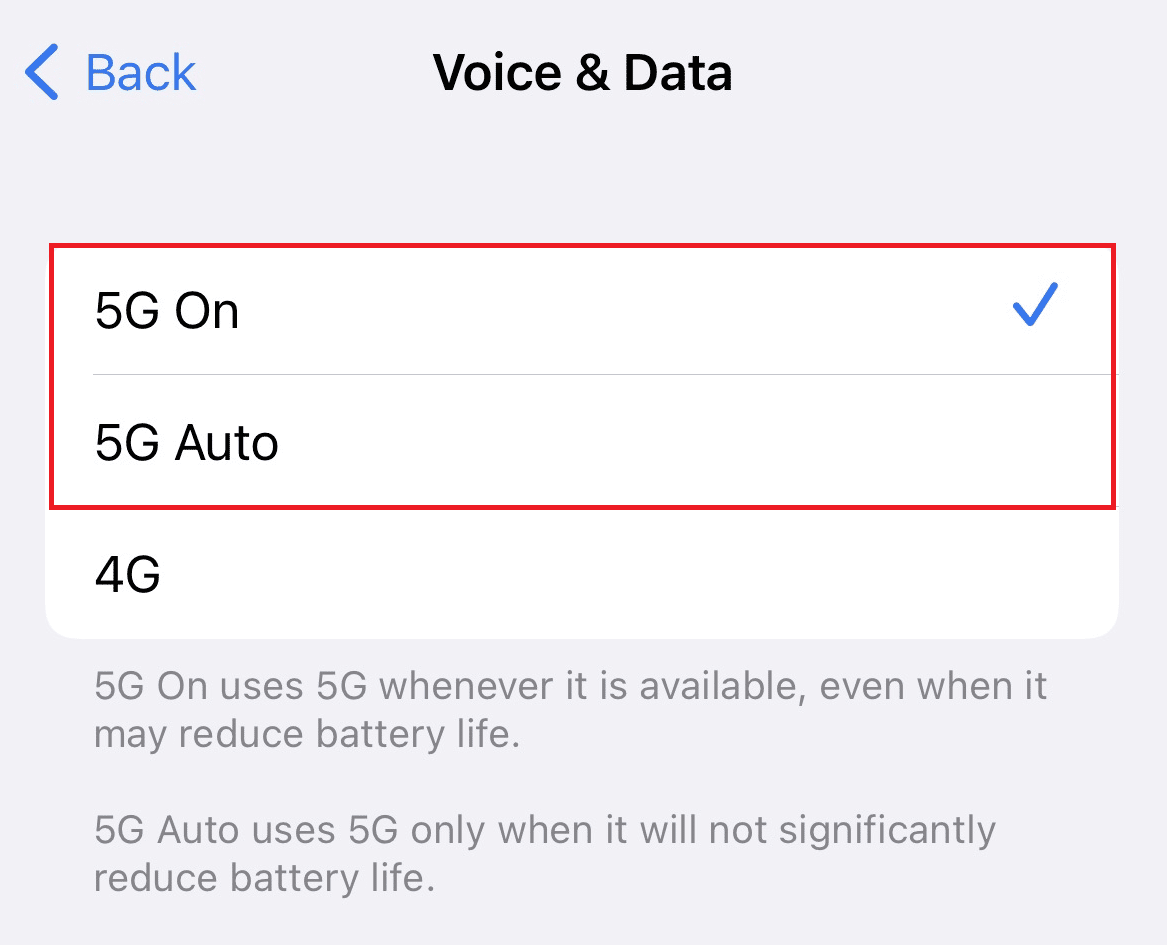
方法 6:更新運營商設置
這些文件是包含有關您的 iPhone 和手機網絡的數據的重要文件。 他們需要保持最新狀態以確保與您的網絡的連接性和最佳性能。 您的 iPhone 通常會在有可用更新時通知您,但您很可能會錯過更新。 請按照以下步驟檢查運營商設置更新:
1. 在您的 iPhone 上啟動設置。
2. 然後,點擊通用。
3. 現在,點擊菜單中的關於。
注意:如果有可用的更新,系統會要求您安裝它們。
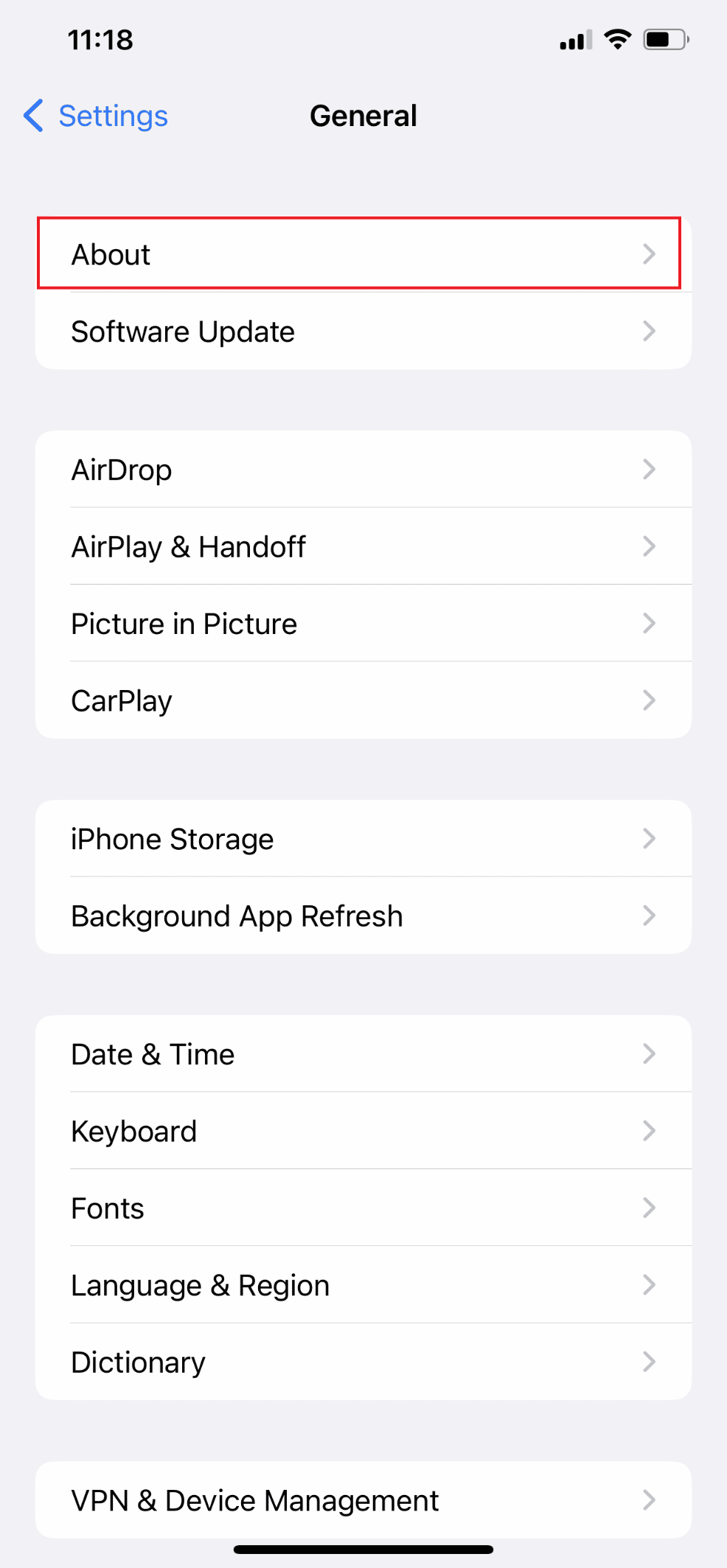
方法七:關閉後台應用刷新
後台應用程序刷新是一項自動運行應用程序的功能,因此您無需等待應用程序加載就可以使用它們。 但是,它的缺點是可能會降低您的蜂窩數據速度。 請按照以下步驟禁用此功能以解決此問題:
1. 打開 iPhone 上的設置。
2. 然後,選擇通用。
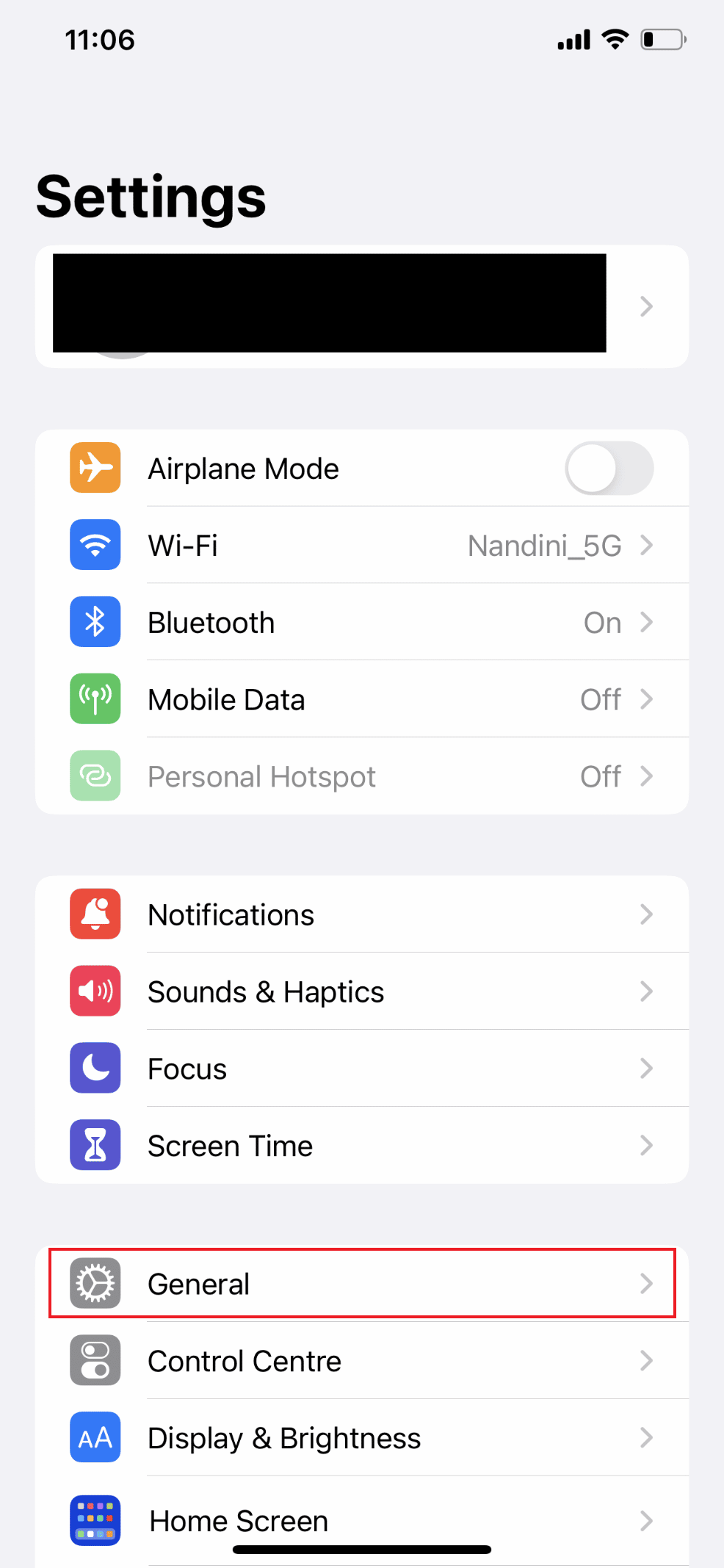
3. 現在,點擊後台應用刷新。
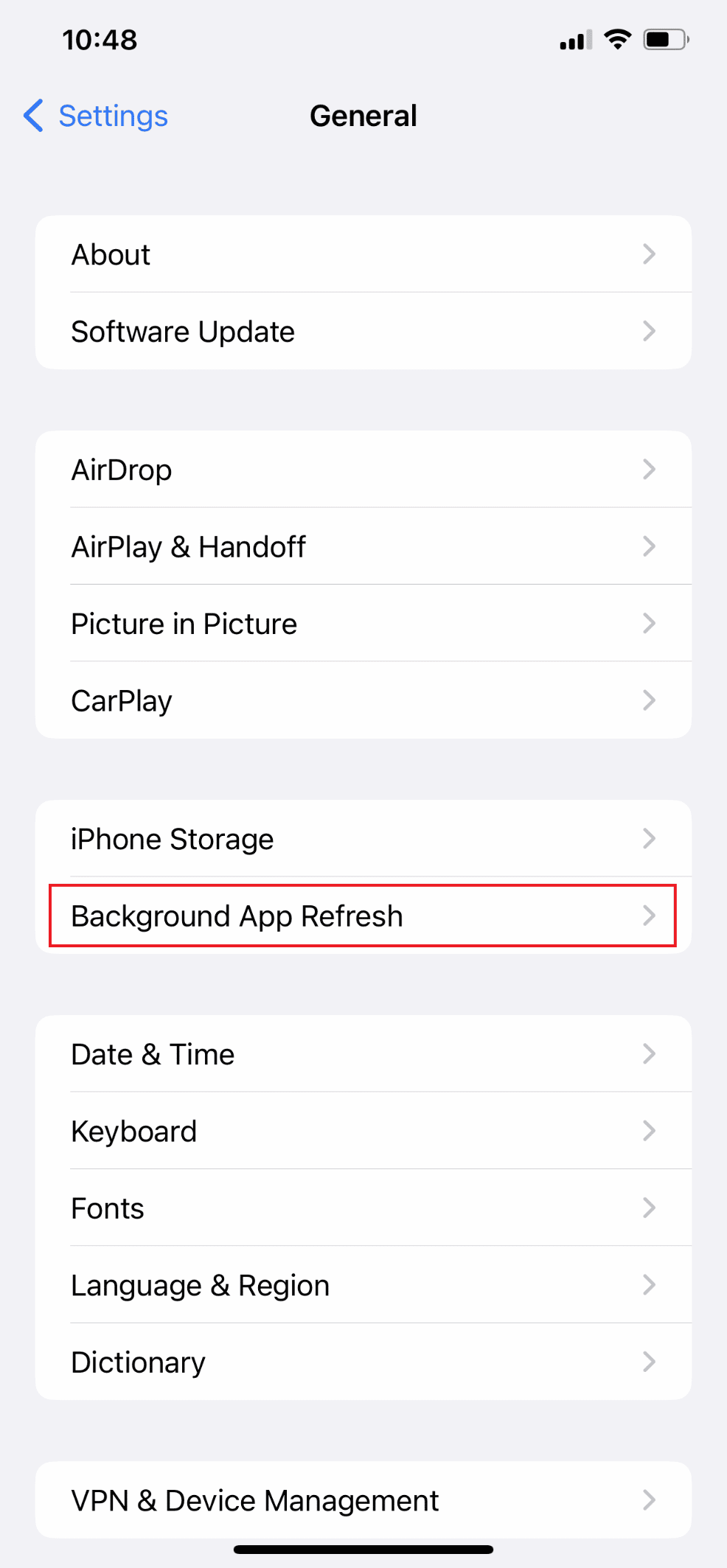

4. 然後,再次點擊後台應用刷新。
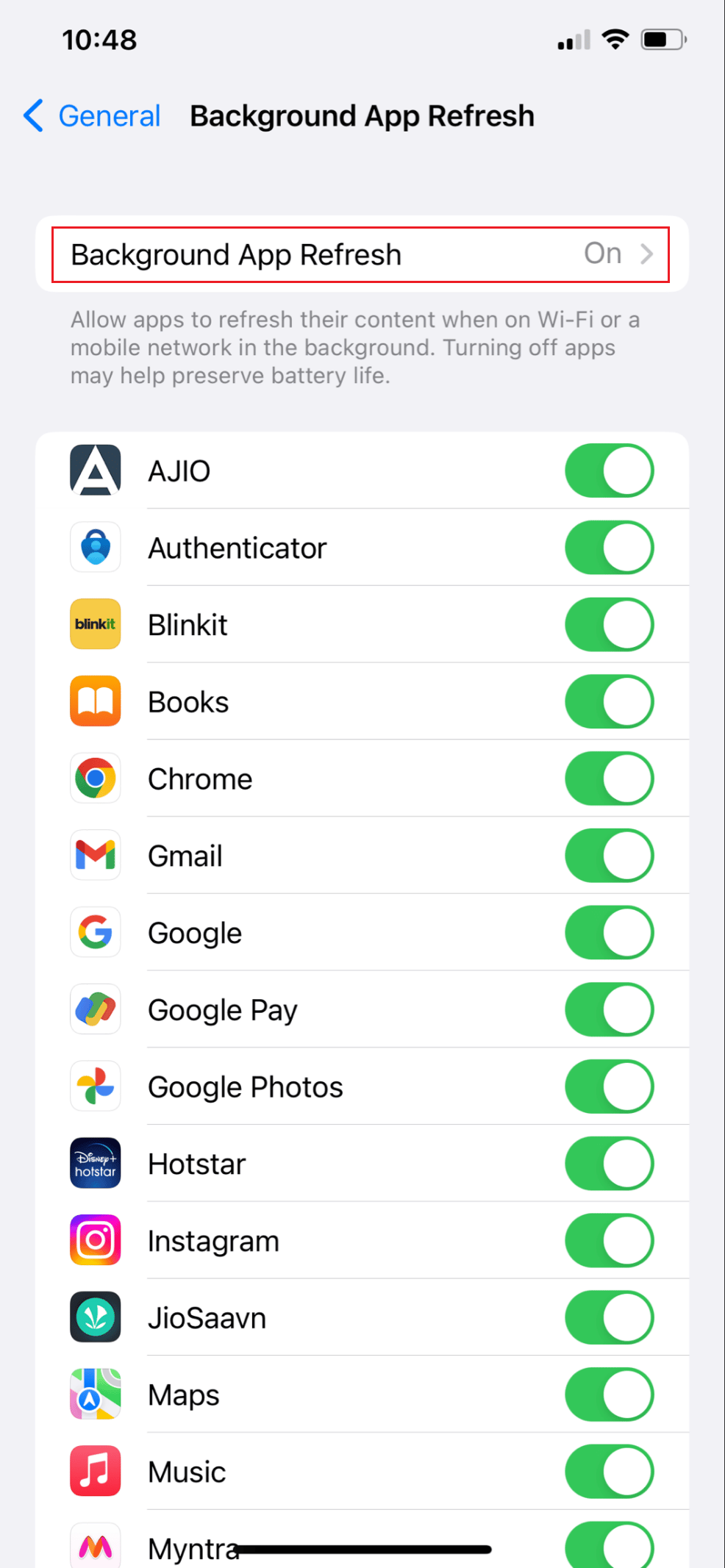
5. 最後,選擇關閉選項。
注意:此外,您可以選擇 Wi-Fi,這將只允許您的應用程序在您連接到 Wi-Fi 而不是蜂窩數據時運行和下載內容。
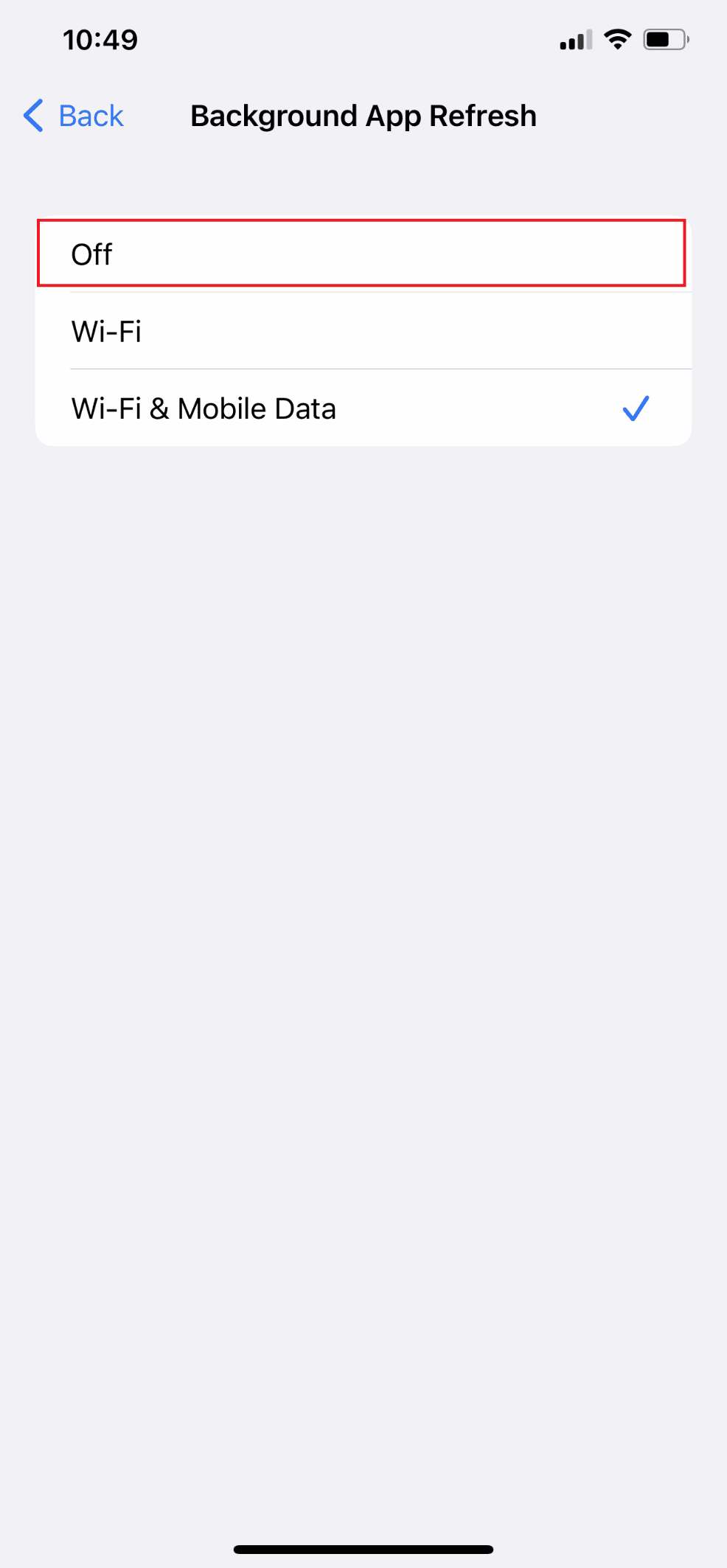
另請閱讀:後台應用刷新在 iPhone 上不起作用的 7 大修復方法
方法 8:關閉低數據模式
當您的數據計劃有限時,低數據模式會自動激活並限制蜂窩數據應用程序的使用量。 啟用後,該功能可能會降低您的設備速度或導致應用程序凍結和崩潰。 請按照以下步驟禁用低數據模式以解決此問題。
選項 I:關閉移動數據的低數據模式
1. 啟動設置並點擊移動數據。

3. 點擊移動數據選項。
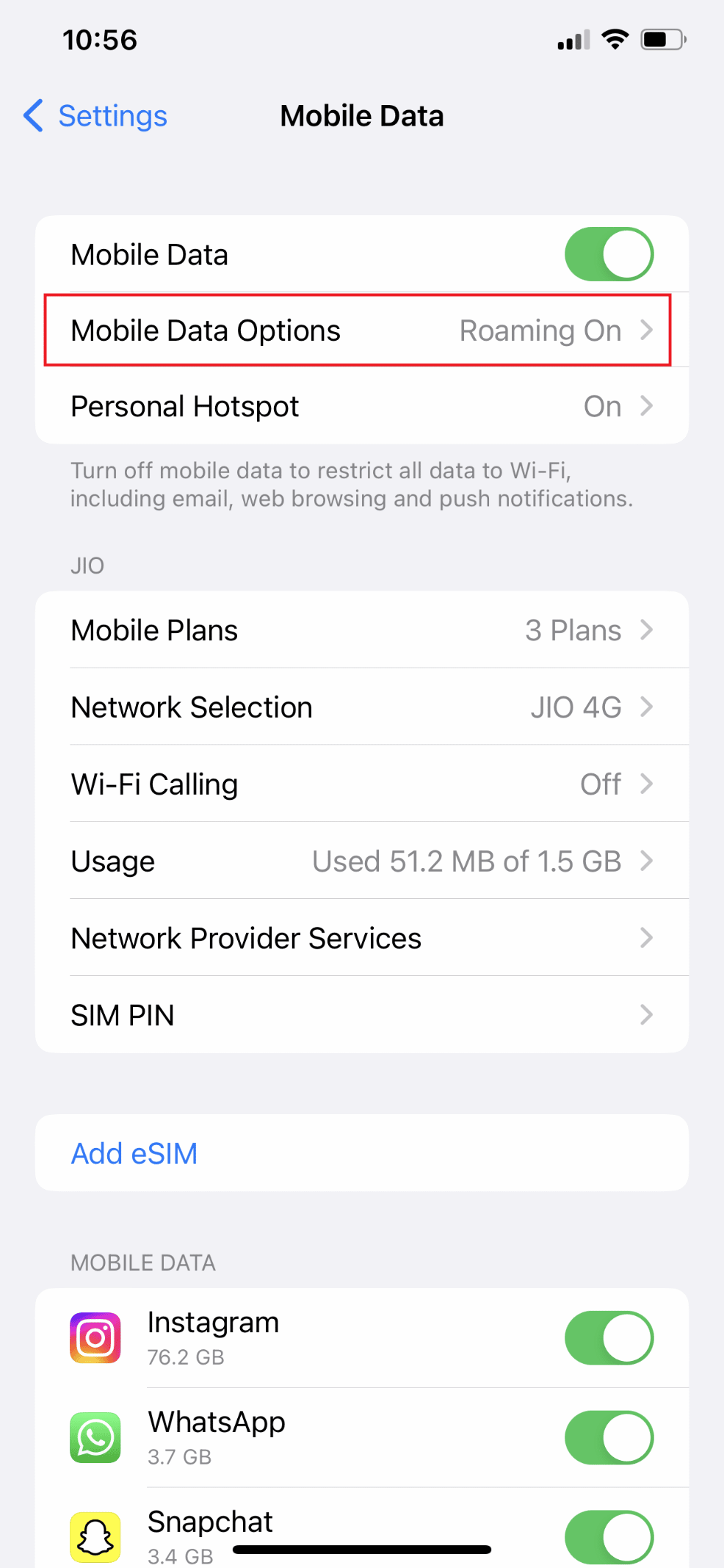
4. 現在,關閉低數據模式選項的開關。
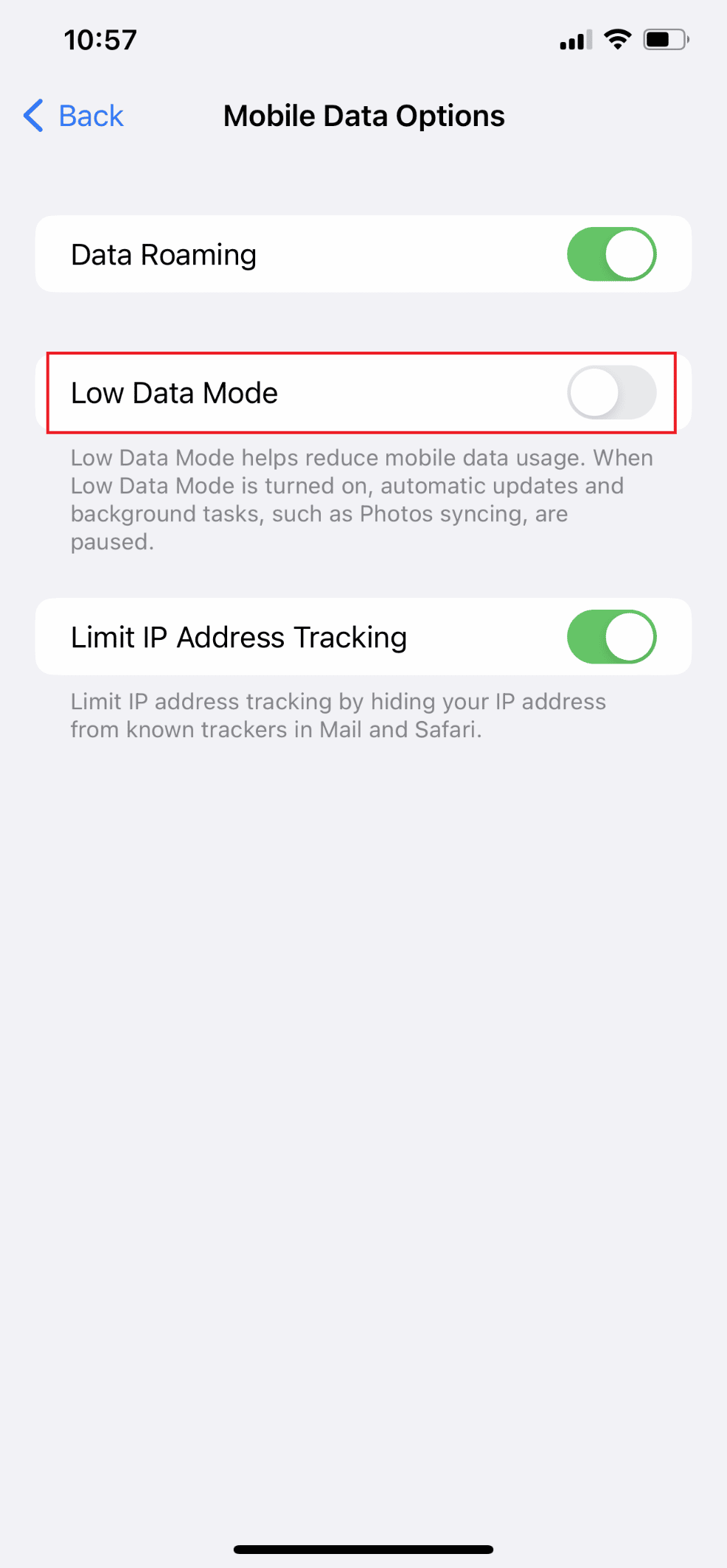
選項 II:關閉 Wi-Fi 的低數據模式
1. 轉到 iPhone 上的“設置”應用程序,然後點擊“ Wi-Fi ”選項。
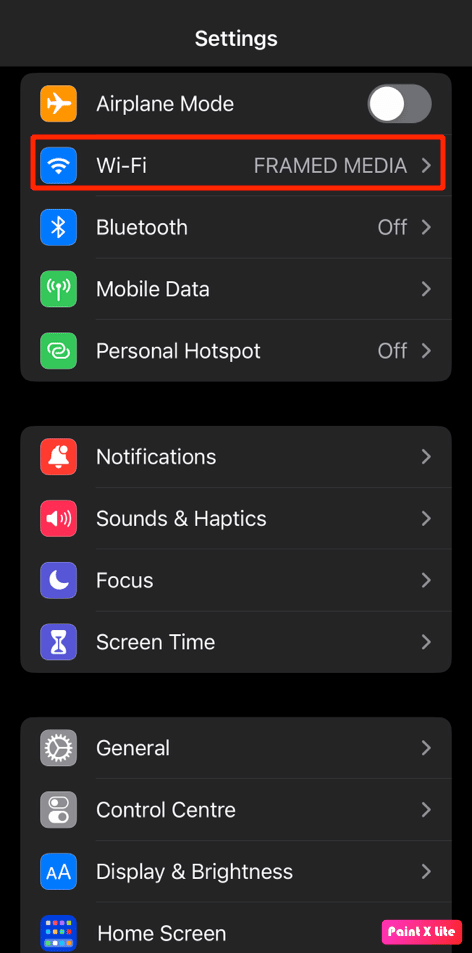
2. 接下來,點擊已連接網絡旁邊的信息圖標。
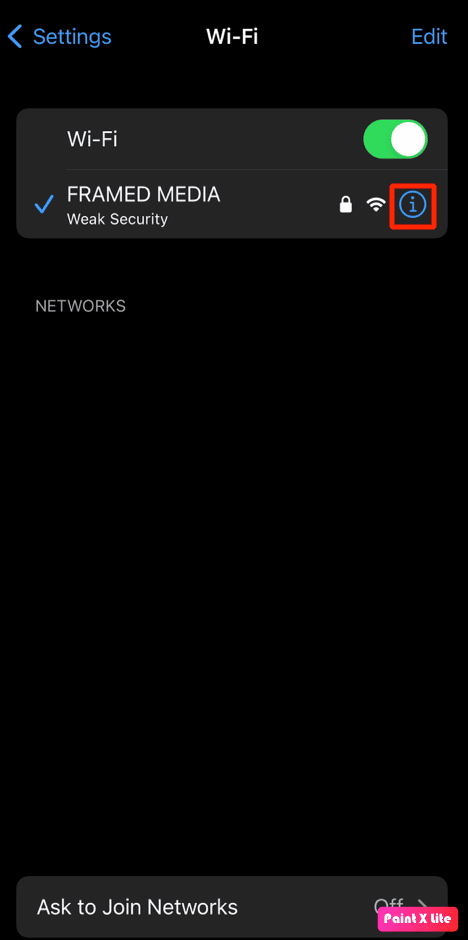
3. 然後,關閉低數據模式選項的開關。
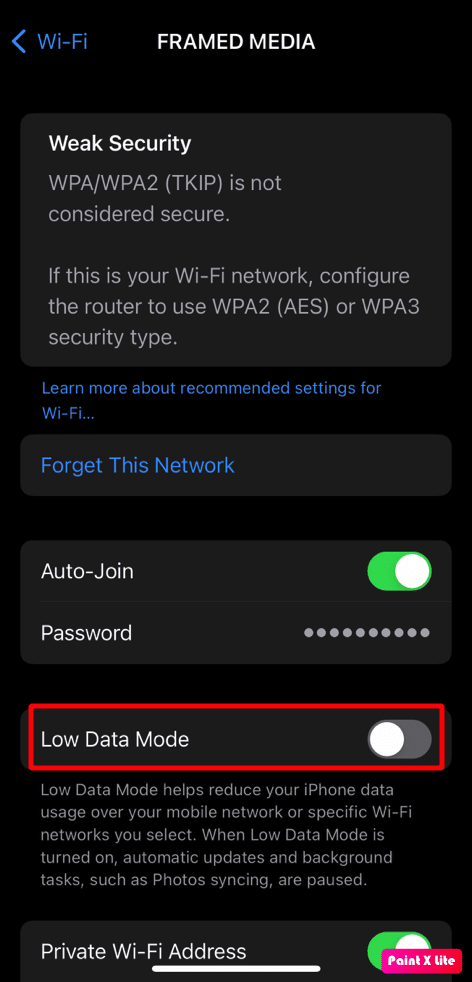
方法 9:禁用自動下載和更新
將 iPhone 插入並連接到 Wi-Fi 網絡後,iPhone 將配置為自動下載並安裝最新版本的 iOS。 但是,自動下載和更新應用程序可能會導致定期使用蜂窩數據。 要停止自動更新和下載,請執行以下操作:
1. 打開 iPhone 上的設置。
2. 然後,點擊App Store 。
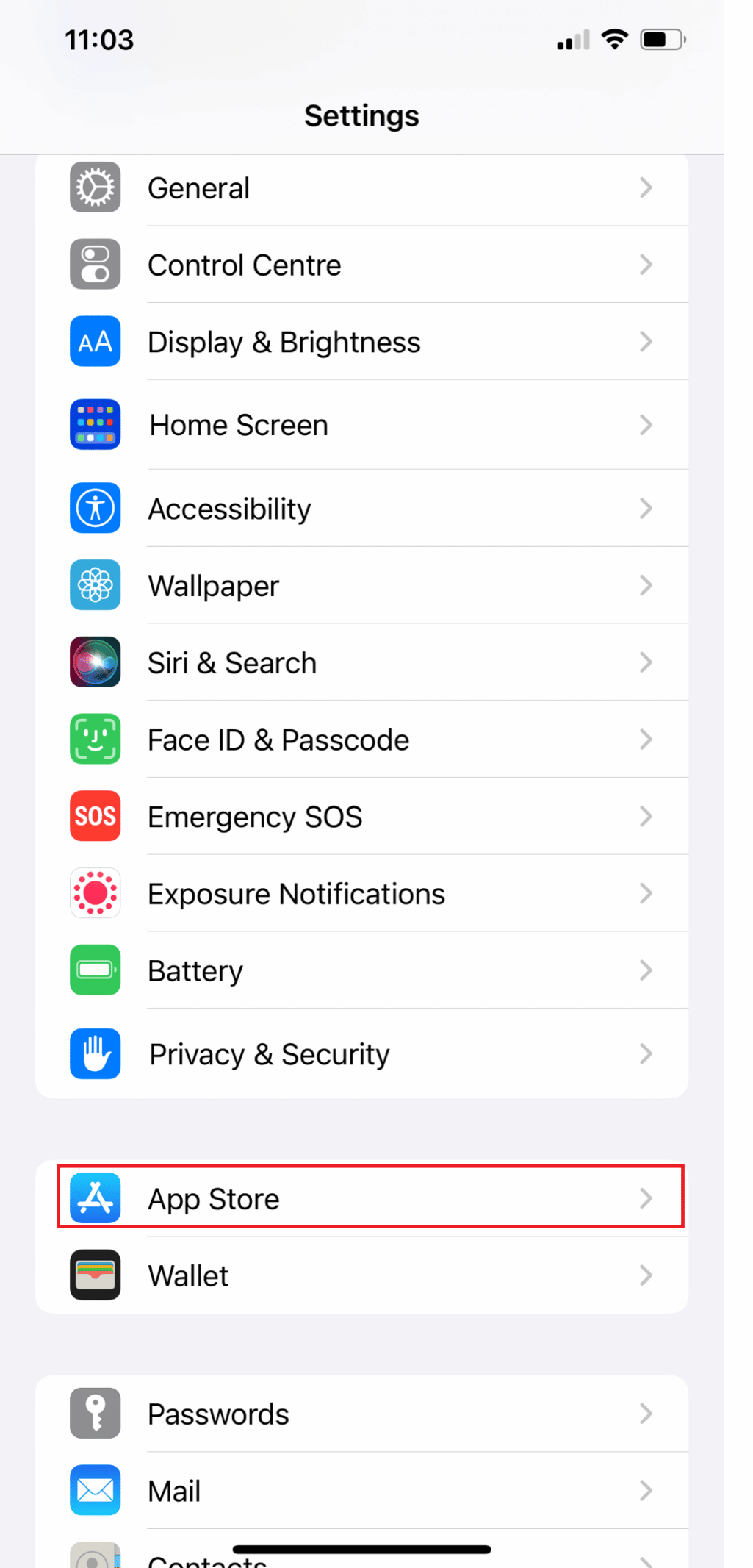
3. 現在,關閉應用程序下載和應用程序更新選項的開關。
注意:如果您還使用音樂、圖書和播客,請返回設置並為每項服務重複該過程。
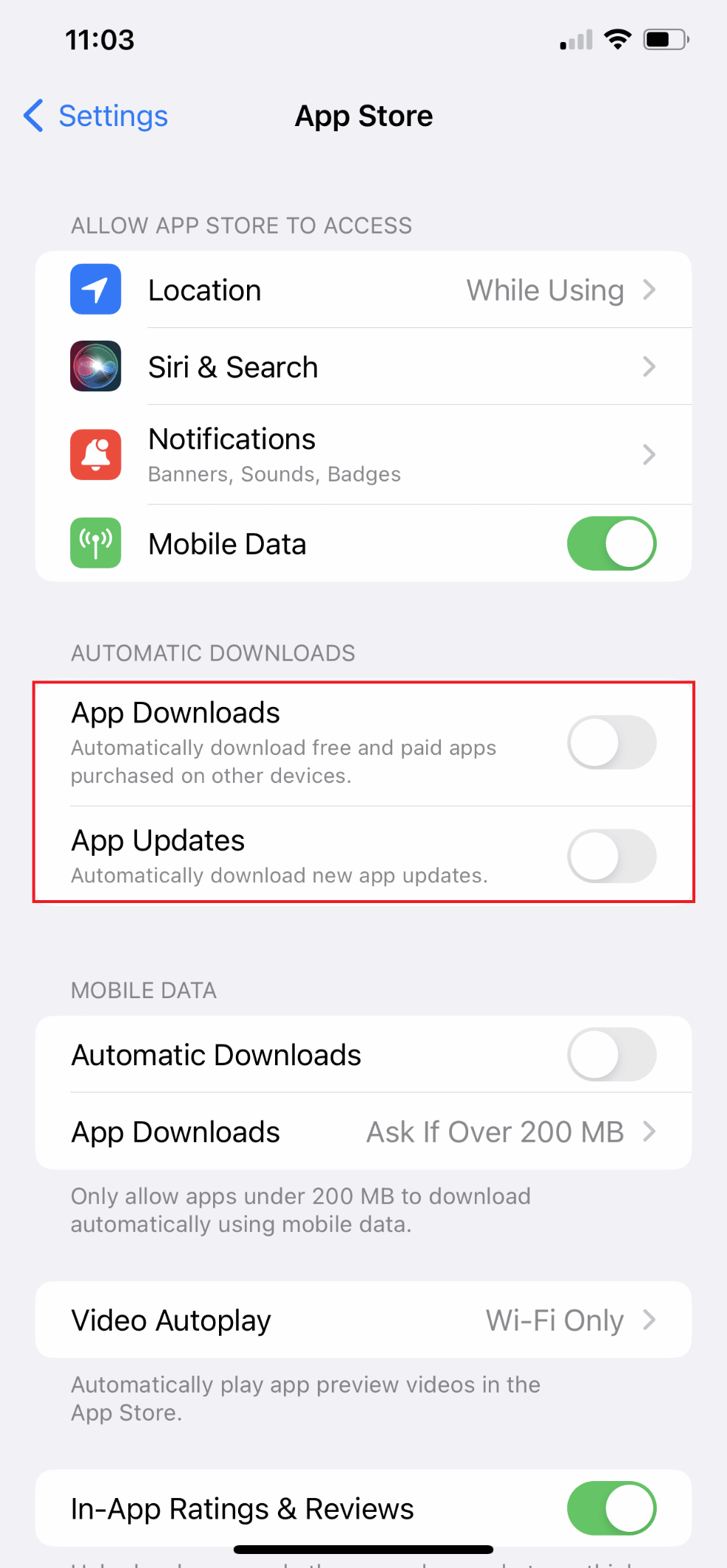
另請閱讀:如何在 iPhone 上關閉隱身模式
方法 10:清除瀏覽數據
當您使用 iPhone 瀏覽網站、觀看視頻和執行各種其他任務時,您的 iPhone 會自動存儲您的瀏覽歷史記錄和其他緩存。 由於這些緩存和 cookie,您的計算機和 iPhone 可能都運行緩慢。 因此,您可以按照以下說明定期清除手機上的瀏覽數據,以提高 iPhone 的互聯網速度。
注意:請在刪除任何瀏覽歷史記錄之前備份您的 iPhone,因為這樣做可能會導致敏感信息(例如登錄憑據)丟失。 此外,各個 iOS 版本清除瀏覽數據的操作步驟略有不同。
1. 打開 iPhone 上的設置。
2. 然後,向下滑動並點擊Safari 。
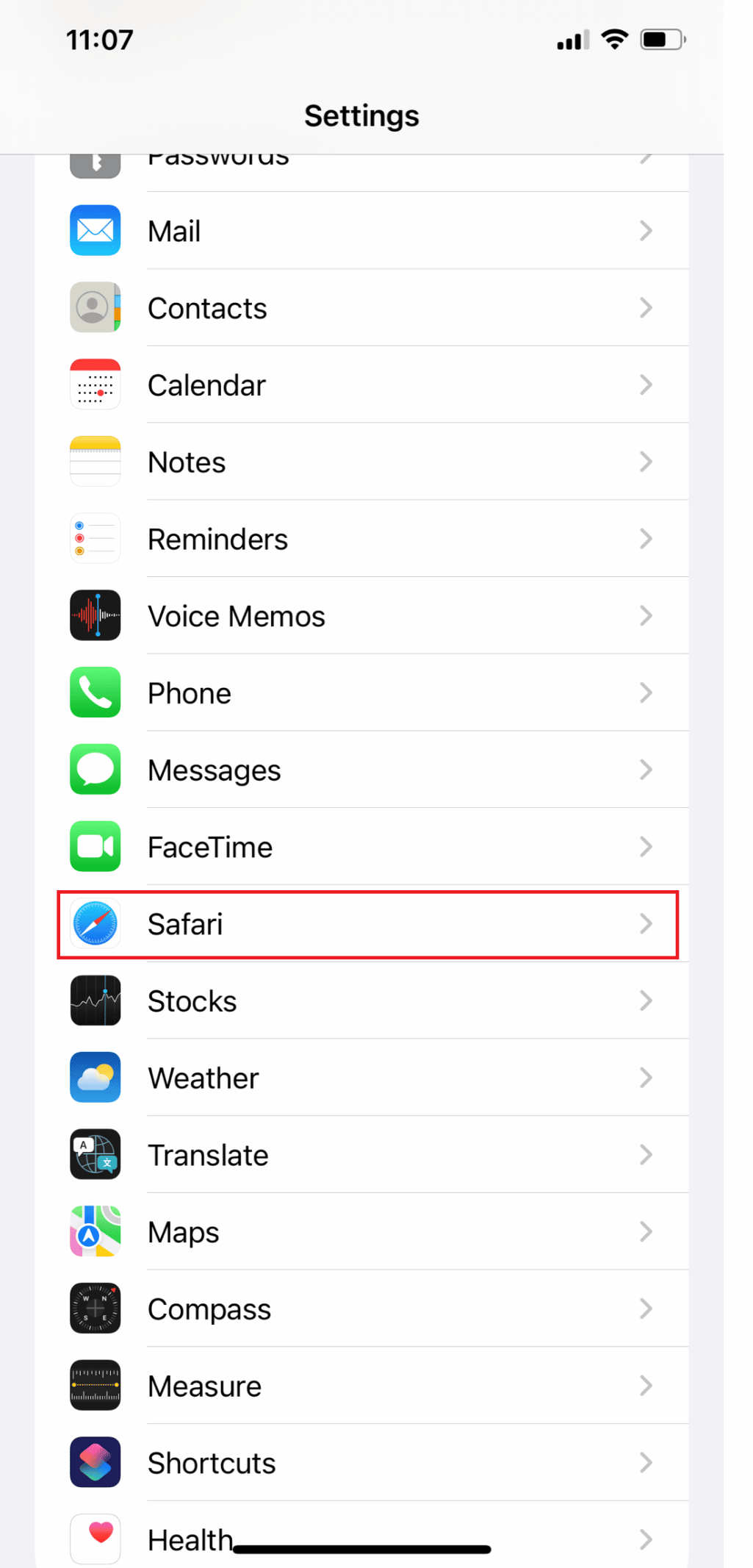
3. 要清除緩存,請點擊清除歷史記錄和網站數據選項。
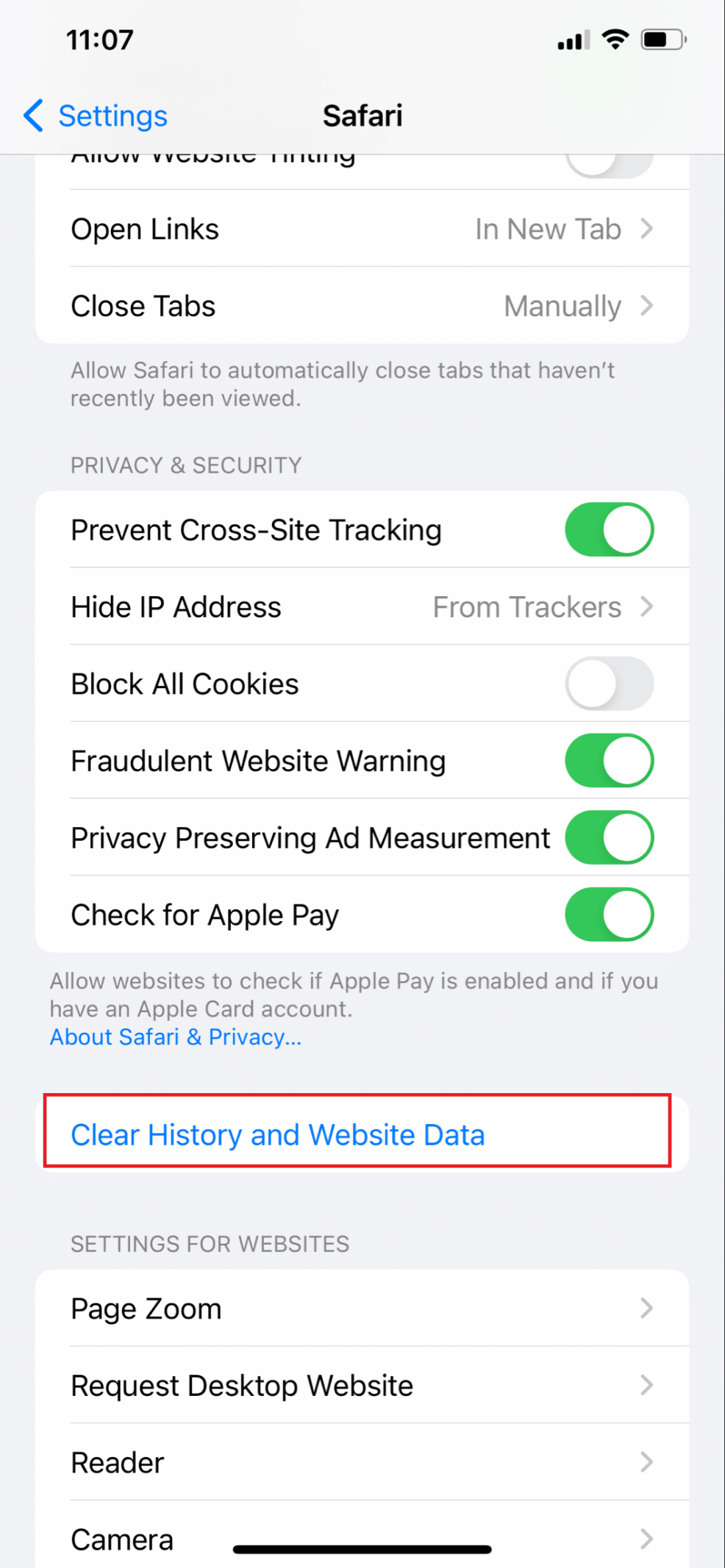
方法 11:斷開 VPN
您可以匿名瀏覽、訪問被阻止的網站,並藉助 VPN 對您的 ISP 隱藏您的在線活動。 但它也會消耗您手機上的一些數據。 關閉 VPN 以修復 iPhone 13 上的互聯網緩慢問題。 請按照以下步驟關閉 VPN 以解決問題:
1. 打開設置並點擊通用。
2. 現在,向下滑動並點擊VPN 和設備管理。
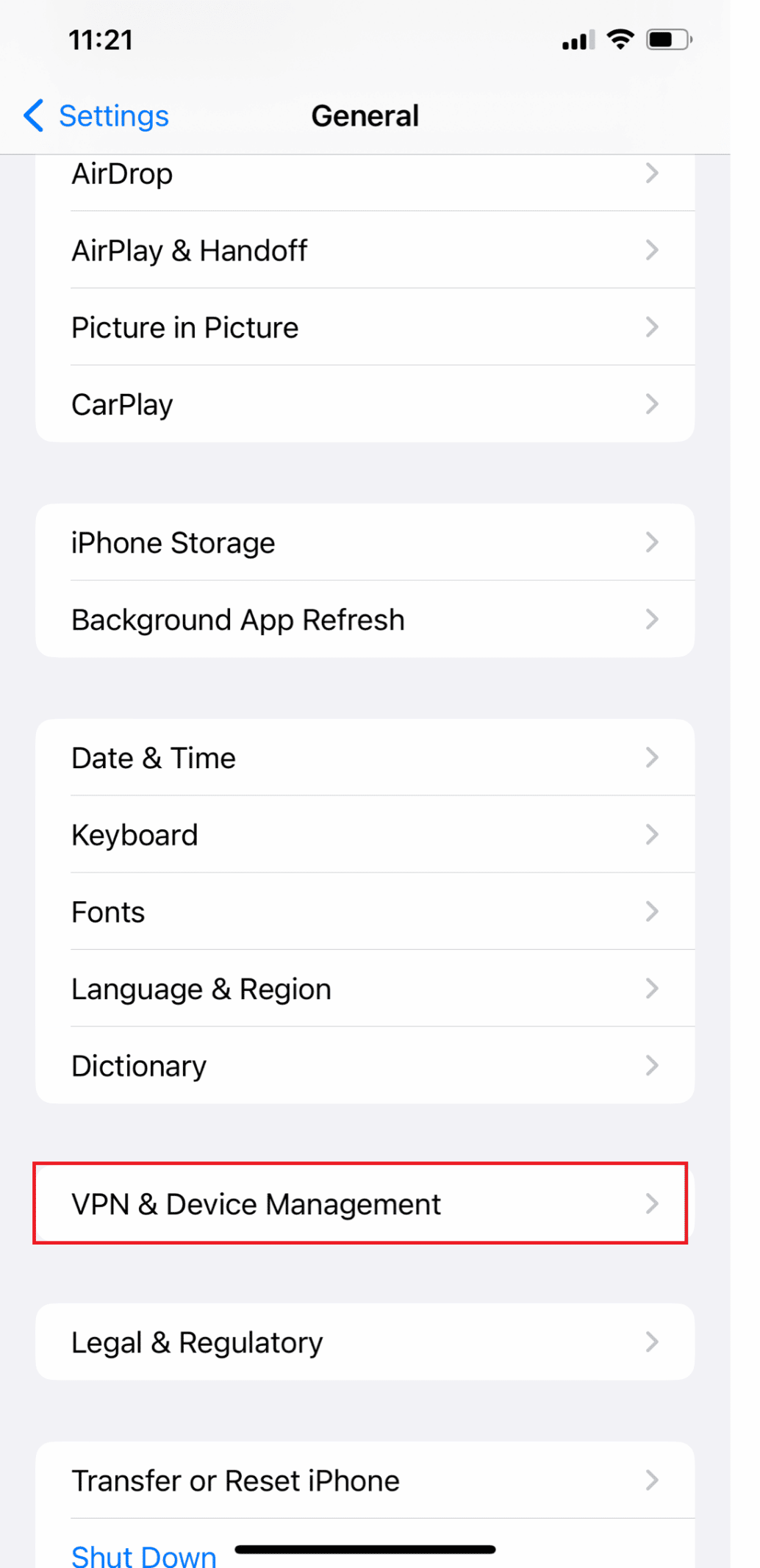
3. 最後,將VPN 狀態切換為Not Connected 。
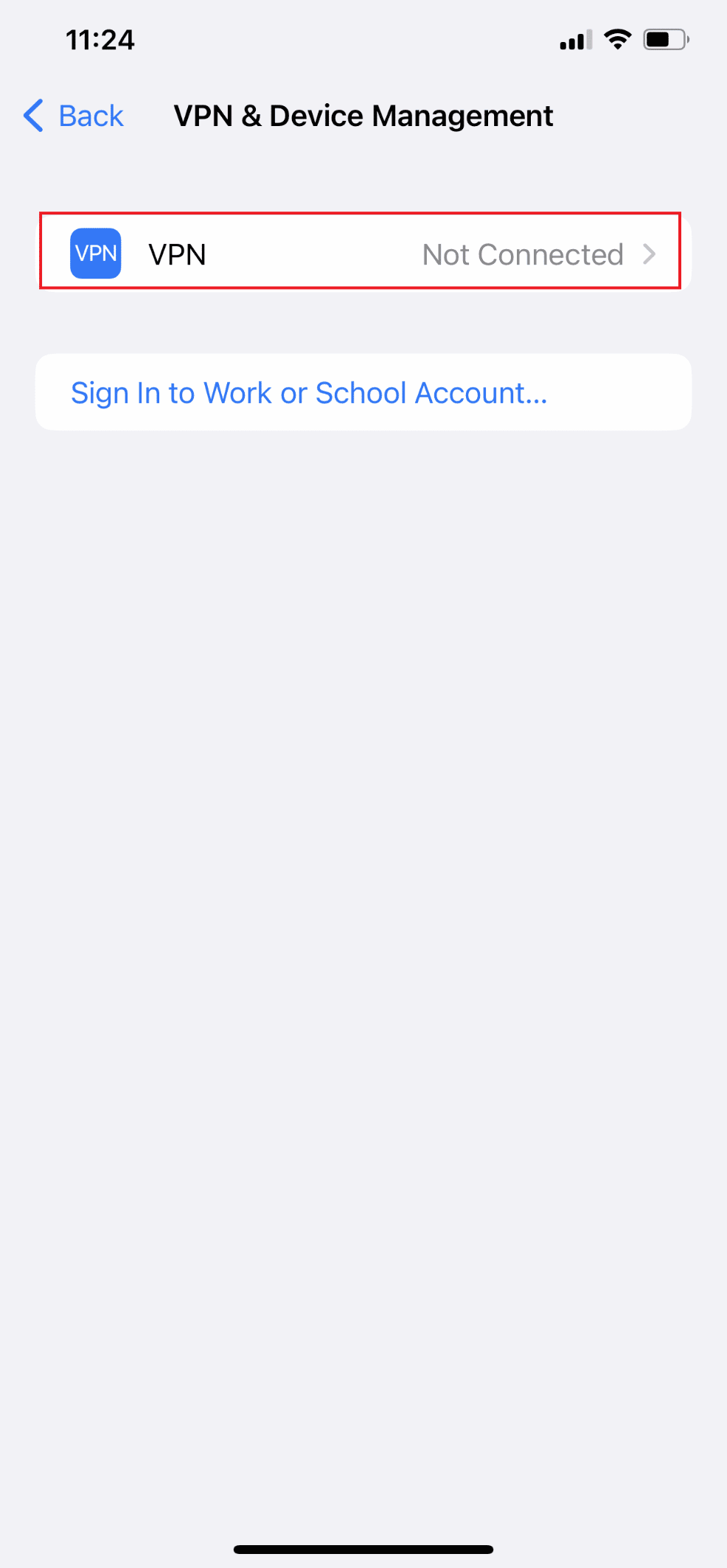
另請閱讀:互聯網連接速度慢? 加速互聯網的 10 種方法!
方法 12:重置網絡設置
在您的 iPhone 上,如果您重置網絡設置,它還可以輕鬆解決為什麼我的 iPhone 互聯網速度慢的問題。 但是如果你重置你的網絡,也意味著它也會忘記你的 iPhone Wi-Fi 密碼等。所以,你最好確保你還記得你的 Wi-Fi 密碼,以便你重置後可以重新加入。 請按照以下步驟解決如何解決我的 iPhone 網絡速度慢的問題:
1. 打開 iPhone 上的設置。
2. 然後,點擊常規選項。
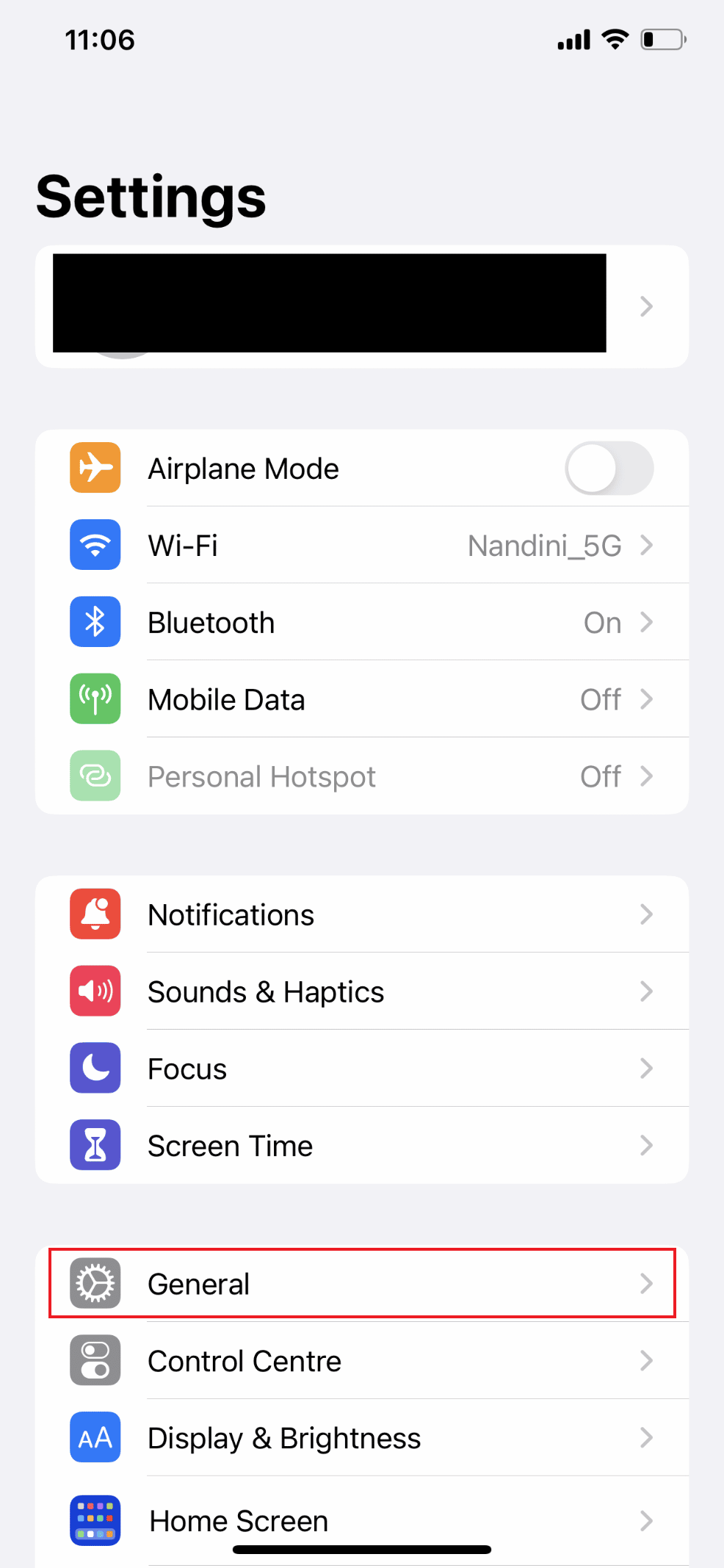
3. 現在,向下滑動至底部並選擇傳輸或重置 iPhone 。
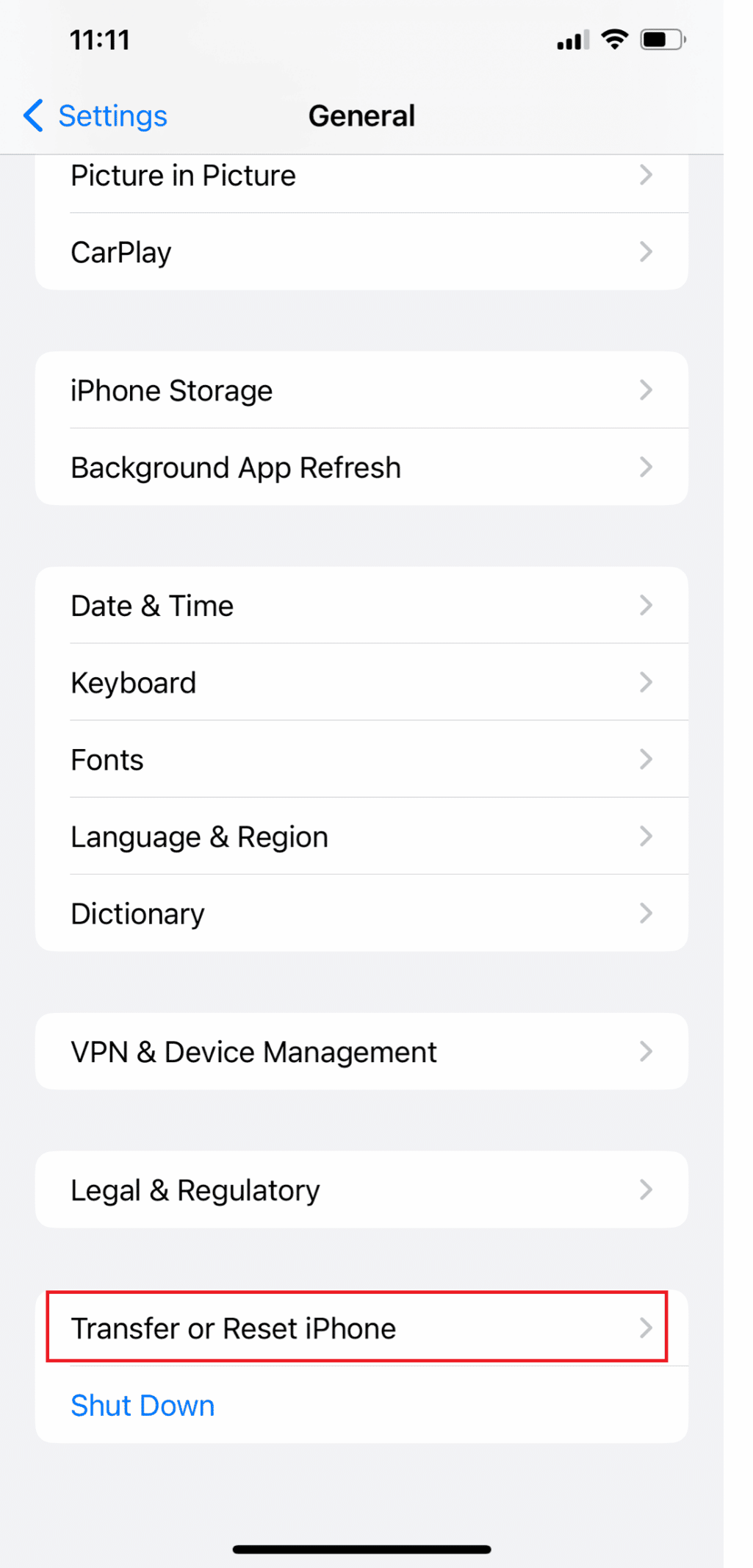
4. 點擊重置。
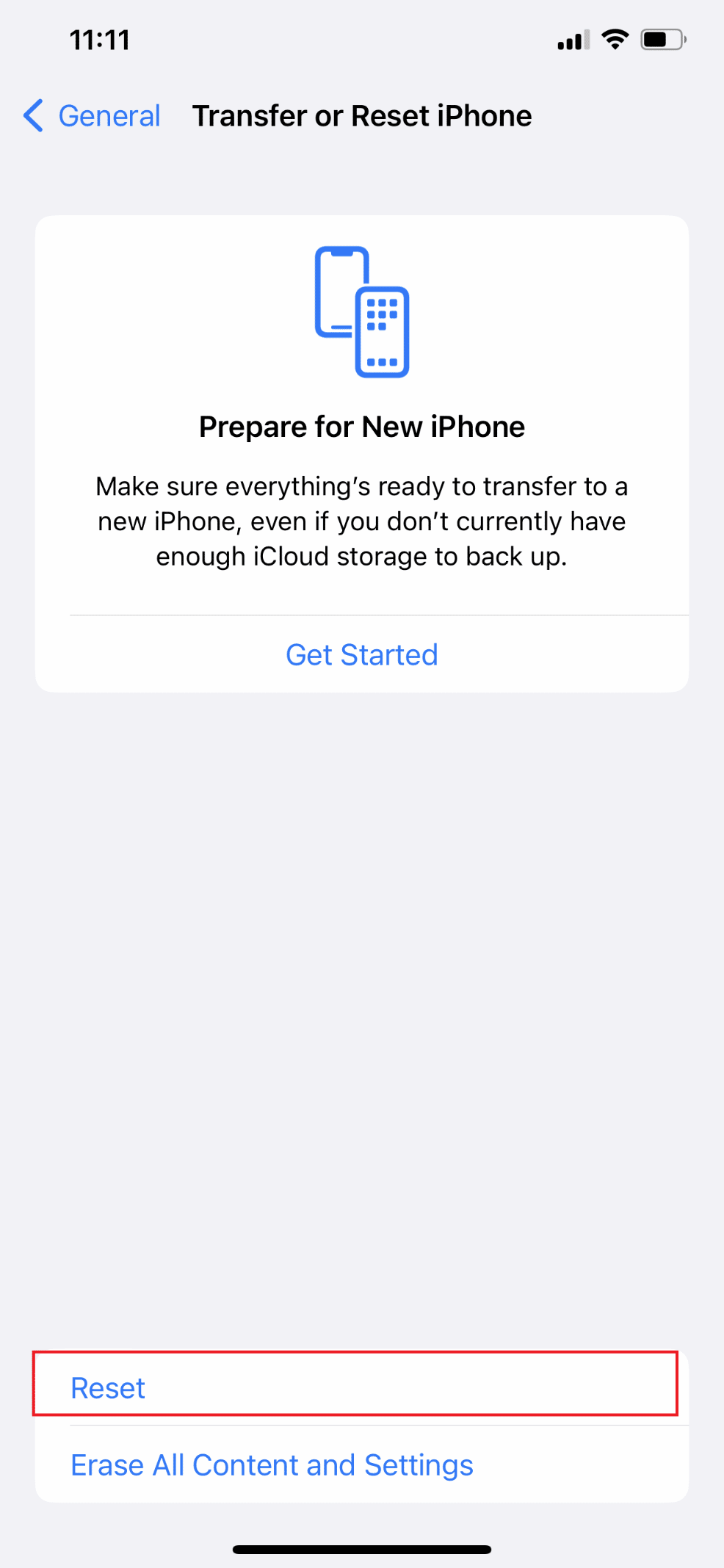
5. 最後,點擊重置網絡設置並輸入您的密碼。
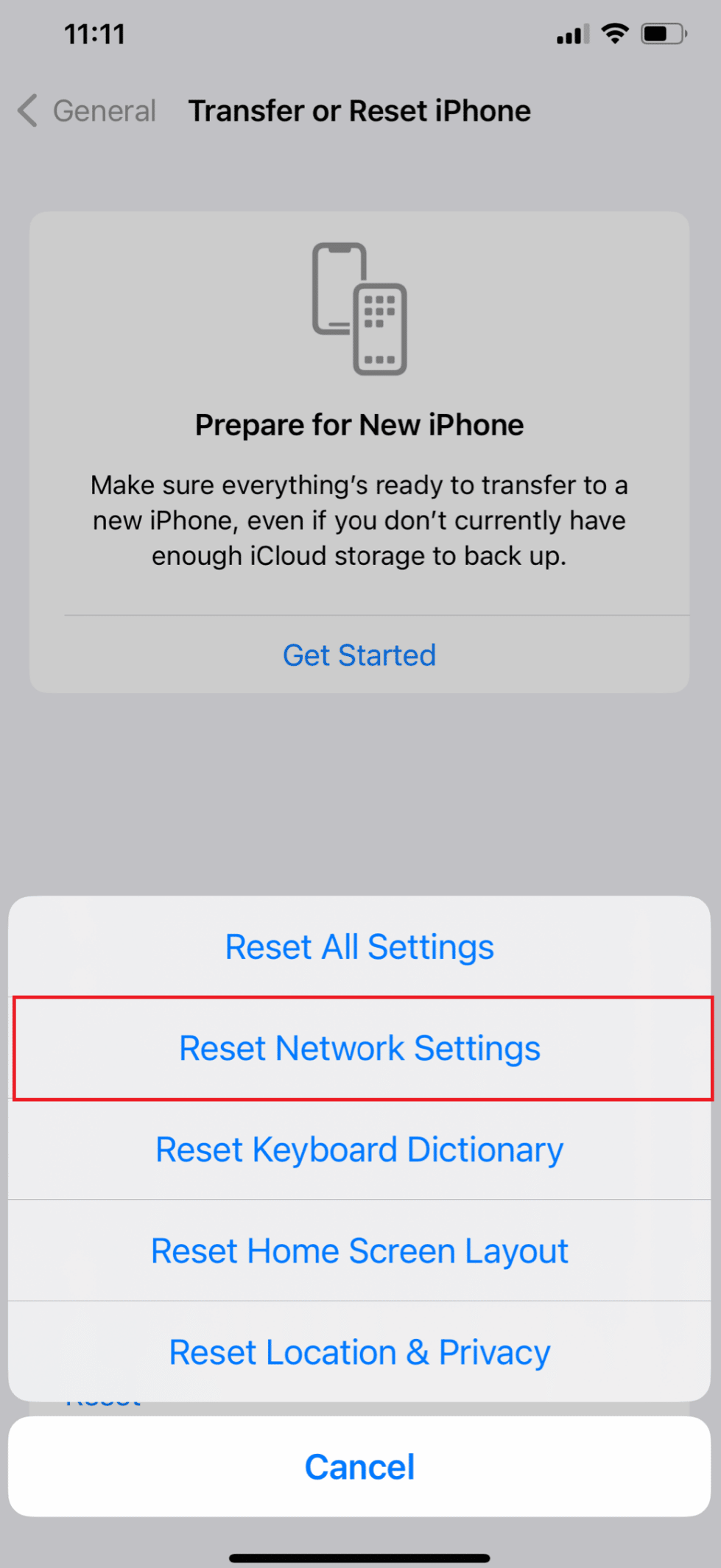
方法 13:聯繫服務提供商
如果上述修復方法均無法解決 iPhone 13 互聯網速度慢的問題,可能是時候與您的服務提供商聯繫了。 他們可能會幫助您解決連接問題,例如SIM 卡問題。 他們有時可能會提供比標準互聯網服務更快或更可靠的替代方案。 如果您認為您的運營商是問題的原因,您可能需要考慮切換到提供更快速度或更可靠連接的運營商。
推薦:
- 如何在 Facebook 應用程序上打開或關閉好友建議
- Android 優於 iPhone 的 10 個理由
- 為什麼 iPhone 優於 Android?
- 修復 iPhone 上未安裝 SIM 卡錯誤
因此,我們希望您已經了解如何使用詳細的方法在我的 iPhone 上修復慢速互聯網。 您可以讓我們知道您希望我們撰寫文章的任何其他主題的任何疑問或建議。 將它們放在下面的評論部分,讓我們知道。
